Voulez-vous protéger votre PC Windows 10 en empêchant l’installation d’applications autres que le Windows Store officiel? Voulez-vous désactiver l’installation de logiciels à partir du Web sur votre PC Windows 10? Il est désormais possible d’empêcher l’installation d’applications depuis l’extérieur du Store dans Windows 10.
Dans la mise à jour Windows 10 Creators (build 15031 et versions ultérieures), il existe une nouvelle option dans les paramètres pour aider les utilisateurs à empêcher l’installation d’applications en dehors du Windows 10 Store. Selon Microsoft, l’installation d’applications à partir de la boutique officielle ne permet que de sécuriser votre PC Windows 10 et de le maintenir sans erreur.
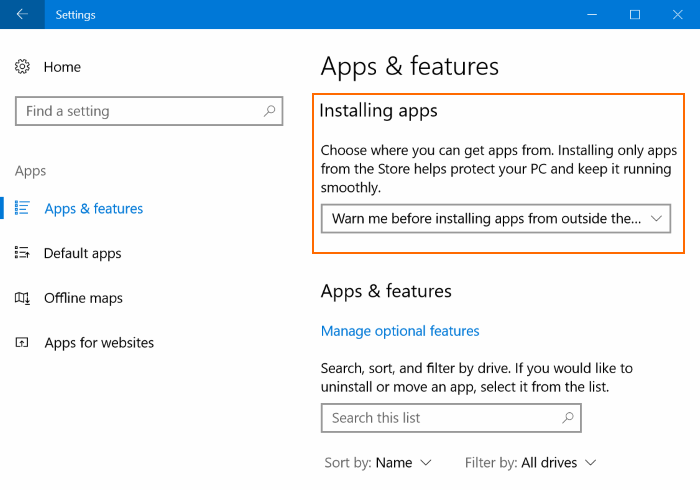
C’est une fonctionnalité intéressante qui augmentera certainement la sécurité de votre PC Windows 10. La fonctionnalité, lorsqu’elle est activée, arrête d’installer des logiciels indésirables et des logiciels malveillants sur votre PC à votre insu.
Dans la mise à jour Windows 10 Creators, si vous accédez à Paramètres> Applications> Applications et fonctionnalités, vous pouvez voir les options d’installation de l’application. Ici, vous pouvez choisir parmi les trois options suivantes:
# Autoriser les applications de n’importe où
# M’avertir avant d’installer des applications en dehors du Store
# Autoriser uniquement les applications du Store
Comme vous vous en doutez, la première option (Autoriser les applications de n’importe où) est sélectionné par défaut, ce qui signifie que vous pouvez installer n’importe quel logiciel compatible Windows 10 à partir d’Internet.
Si vous sélectionnez M’avertir avant d’installer des applications en dehors du Store option, Windows 10 affichera une boîte de dialogue d’avertissement avec “TL’application que vous installez ne provient pas du Windows Store“Lorsque vous essayez d’installer un programme téléchargé à partir du Web. Vous pouvez cliquer sur Installez quand même bouton pour installer le logiciel.
Et si tu choisis Autoriser uniquement les applications du Store option, Windows 10 ne permettra pas l’installation de logiciels téléchargés en dehors du Windows Store officiel. Lorsque vous essayez d’installer un logiciel téléchargé à partir d’Internet (en dehors du Store), vous verrez “Vous ne pouvez installer des applications qu’à partir du Windows Store“Erreur.
La page vous dirigera également vers le Windows 10 Store officiel s’il existe une alternative au programme que vous essayez actuellement d’installer dans le Store. Parfois, s’il existe une application équivalente disponible dans le Store, le lien vers l’application peut apparaître dans le Store. Par exemple, si vous essayez d’installer le programme de bureau WinRAR, Windows 10 suggérera 8 Zip Lite ou des applications similaires sur le Store.
Nous vous recommandons de conserver l’option M’avertir avant d’installer des applications en dehors de l’option Store sélectionnée pour éviter d’installer des logiciels indésirables et malveillants sur votre PC.
Lorsque vous souhaitez installer un logiciel téléchargé depuis l’extérieur du Store, vous verrez l’écran d’avertissement susmentionné avec le bouton Installer quand même. Cliquez sur le bouton Installer quand même pour installer le logiciel.